
Фаза 1: Креирање на бутабилен флеш диск
За да се врати, ќе биде потребен правилно подготвен флеш диск. Подготовката подразбира внесување на имиџот на Windows 7 идентичен со оној кој има намера да го обновите, а најпогодни методи за правење на оваа операција може да се најдат во статијата подолу.
Прочитајте повеќе: Креирање на бутабилен флеш диск со Windows 7
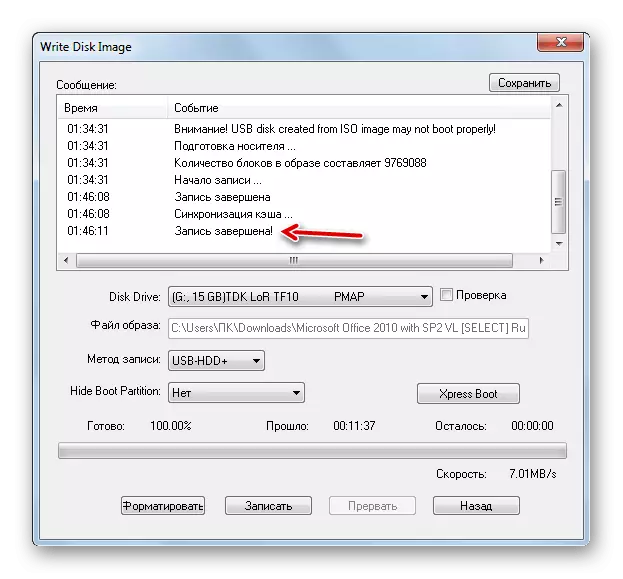
Фаза 2: Активирање на врската во BIOS-от
Перформансите на медиумите зависи од редоследот на багажникот утврдени во BIOS-от, па пред да започнете со манипулации, треба да ги научите тековните параметри и да го поставите потребниот флеш диск.Прочитајте повеќе: Конфигурирајте го БИОС за преземање од флеш диск
Ние исто така ве советуваме да проверите дали USB пристаништата на матичната плоча се активни, што исто така е конфигурирано преку BIOS-от.
Прочитајте повеќе: Вклучете ги USB портите во BIOS-от
Фаза 3: Реставрација
Откако превозникот и компјутерот се соодветно подготвени, можно е директно да се преместите во процесот на враќање на Wordovs 7. Достапни се две опции на оваа постапка: користејќи го "системот за наплата на системот" или "командната линија".
Метод 1: "Враќање на системот"
Најпогоден метод е да се користи алатката за обновување на системот, која автоматски го скенира постоечкиот оперативен систем за присуство на неуспеси и ги коригира. За да го користите овој метод, направете ги следните чекори:
- Осигурајте се дека USB Flash Drive е поврзан со целниот компјутер, а потоа стартувајте го. Треба да започне оптоварување, како при инсталирање на Windows. Прво на сите, ќе треба да го изберете јазикот на интерфејсот - наведете соодветни (на пример, "руски") и кликнете "Следно".
- Во следниот прозорец, кликнете на врската "Restore System".
- Следно, одберете го вашиот оперативен систем и кликнете "Следно".
- Почекајте за смена на проблеми - ако некој ќе биде откриен, соодветната информативна порака ќе се појави, кликнете на неа за да го "вратите" и да чекате процесот да заврши.
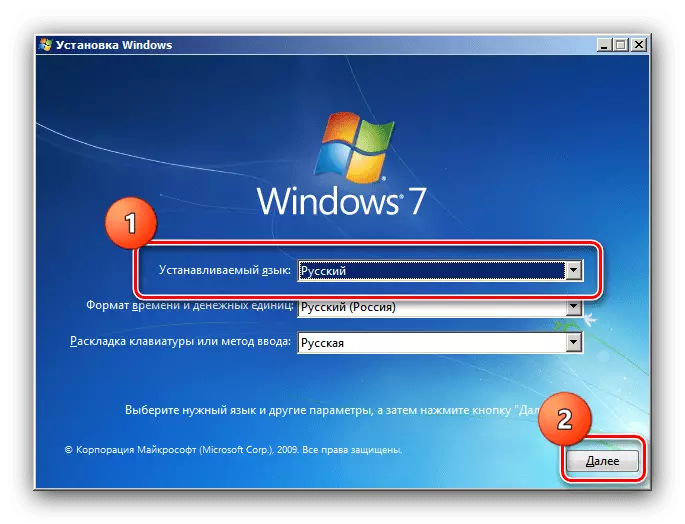



Оваа алатка работи ефикасно, но во некои ситуации (на пример, кога проблемите со подигнувачот) се покажуваат немоќни.
Метод 2: "Командна линија"
Од подигање флеш диск на Windows 7, "командната линија" животната средина е исто така достапна - тоа е помалку интуитивна, но повеќе функционална алатка од обновувањето алатка. Благодарение на овој третман, не само што може да се поправат проблемите со системските датотеки или регистарот, туку и да ги елиминираат дефектите во работењето на хард дискот, вклучувајќи го и OS Loader.
Прочитај повеќе: Ние го обновуваме Windows 7 со користење на "командната линија"

